ActiverPoints
| Barre d'outils | Menu | Raccourci | Alias |
|---|---|---|---|
|
|
Édition Points de contrôle > Activer les points de contrôle |
F10 CMD + F10 |
POn |
La commande ActiverPoints affiche les points de contrôle.
Les points de contrôle sont des coefficients de fonctions basées sur les NURBS. .
Les points de contrôle sont utilisés comme "poignées" sur des objets tels que les courbes, les surfaces, les lumières, les frontières de hachures ainsi que les cotes et qui ne peuvent pas être séparés de leurs objets.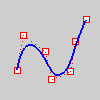
Étapes
- Sélectionnez des objets.
Pour sélectionner une boucle de points de contrôle NURBS ou SubD
Activez l'option Possibilité de cliquer sur les polygones de contrôle dans Paramètres de Rhino > Souris pour que la sélection des boucles fonctionne.
-
Lorsque les points de contrôle sont activés, double cliquez sur un segment de polygone de contrôle.
-
Utilisez Maj+Double clic pour ajouter des boucles.
-
Utilisez Ctrl+Double clic pour désélectionner une boucle.
Remarque
- Lorsque vous modifiez les points de contrôle de courbes lisses et composées de plusieurs segments de courbes joints entre eux, la courbe est fondue en un seul segment qui ne peut pas être décomposé. Si nécessaire, vous pouvez utiliser la commande Diviser avec l'option point et l'accrochage aux objets Nœud pour séparer la courbe en plusieurs segments.
- Afin d'être sûr que les jointures des polysurfaces ne s'ouvrent pas accidentellement, il n'est pas possible d'activer les points de contrôle sur les polysurfaces. Pour modifier une polysurface avec les points de contrôle, décomposez l'objet en plusieurs surfaces ou utilisez la commande ExtraireSurf pour extraire les surfaces que vous voulez modifier.
- Lorsque les points de contrôle sont activés, ils peuvent être sélectionnés et supprimés. La forme de la courbe ou de la surface est alors modifiée.
Commandes liées
| Barre d'outils | Menu | Raccourci | Alias |
|---|---|---|---|
|
|
Édition Points de contrôle > Désactiver les points de contrôle |
CMD + F11 |
POff |
La commande DésactiverPoints désactive l'affichage des points de contrôle et des points d’édition.
| Barre d'outils | Menu |
|---|---|
|
|
|
La commande DésactiverPointsSélection désactive les points de contrôle et les points d'édition sur les objets sélectionnés.
| Barre d'outils | Menu |
|---|---|
|
|
Solide Outils de modification de solides > Activer les points de contrôle |
La commande ActiverPointsSolide active les poignées à la fin des bords des surfaces et des polysurfaces jointes, y compris des solides fermés.
| Barre d'outils | Menu |
|---|---|
|
|
Édition Points de contrôle > Afficher les points d'édition |
La commande ActiverPointsÉdition affiche des points d'édition sur les courbes ou les SubD.
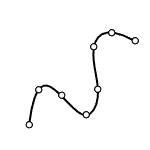
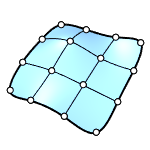
Objets de départ
- Courbe et SubD
Pour sélectionner une boucle de points de SubD
Activez l'option Autoriser la sélection d'objets dont les points sont activés dans Paramètres de Rhino > Souris pour que la sélection des boucles fonctionne.
-
Lorsque les points d'édition sont activés, double cliquez sur un bord de SubD.
-
Utilisez Maj+Double clic pour ajouter des boucles.
-
Utilisez Commande+Double clic pour désélectionner une boucle.
